Luo DVD/Blu-ray-levy/kansio tai ISO-tiedostoja kaikista videomuodoista.
Kuinka polttaa DVD macOS Sequoiassa ja Windows 7/8/10/11
Haluatko polttaa joitain kotitekoisia DVD-levyjä Windowsissa/Macissa äänittämiesi kappaleiden ja elokuvien kanssa? Vai haluatko polttaa ISO-kuvan DVD-levylle pitääksesi sen turvallisempana? Monet ihmiset ajattelevat, että DVD-levyn polttaminen on erikoista teknikoille. Voit tehdä sen jopa kotona! Tämä artikkeli sisältää joitain DVD-polttimia ja opetusohjelmia DVD-levyjen polttamiseen Windows 7/8/10/11- tai macOS Sequoia -käyttöjärjestelmässä.
Opasluettelo
Osa 1: Lopullinen tapa polttaa DVD-levyjä Windows 11:ssä ja Mac Venturassa Osa 2: Kuinka polttaa DVD-levyjä Windows 7/8/10/11 -käyttöjärjestelmässä Osa 3: Kuinka polttaa DVD-levyjä macOS Sequoiassa Osa 4: Usein kysytyt kysymykset DVD-levyjen polttamisesta Windowsissa ja MacissaOsa 1: Lopullinen tapa polttaa DVD-levyjä Windows 11:ssä ja Mac Venturassa
4Easysoft DVD Creator on paras DVD-luonnin Windowsille ja macOS:lle. Sen avulla voit muokata videoita ja äänitiedostoja useilla tehosteilla. Mukauta DVD-valikot halutulla musiikilla, taustalla jne. Lisäksi on olemassa kymmeniä malleja ja muokkaustyökalusarjoja, joilla voit hioa videoita DVD-levyjen polttamista varten Windowsissa ja Macissa yhdellä napsautuksella.

Tukee perustoimintoja lukujen luomiseen yhdistämällä tai jakamalla videoita.
Leikkaa, rajaa, lisää musiikkia, lisää tekstityksiä ja säädä videotehosteita.
Valitse Korkea vaihtoehto säilyttääksesi alkuperäisen resoluution ja laadun.
Polta videoita DVD- ja DVD-kansioon eri standardeilla - NTSC tai PAL.
100% suojattu
100% suojattu
Ja seuraavien yksityiskohtaisten ohjeiden avulla voit opetella polttamaan DVD-levyjä Windowsissa ja Macissa.
Vaihe 1Ensinnäkin sinun on asetettava tyhjä DVD tietokoneeseesi. Käynnistyksen jälkeen 4Easysoft DVD Creator, voit napsauttaa DVD-levy -painiketta päänäytössä.

Vaihe 2Klikkaa Lisää mediatiedostoja -painiketta tuodaksesi haluamasi tiedostot tähän ohjelmistoon. Voit lisätä useita videotiedostoja 4,7 Gt:n sisällä luodaksesi yhden D5-levyn. Napsauta sitten Seuraava -painiketta.

Vaihe 3Valikon luominen on välttämätöntä, jotta DVD-levy löytää halutut videot nopeasti. Ohjelmistossa on monia teemamalleja, ja voit myös luoda mukautettuja malleja halutulla taustalla ja otsikolla. Lisäksi voit myös lisätä taustamusiikkia ja avauselokuvaa haluamallasi tavalla.

Vaihe 4Napsauta säätöjen jälkeen Polttaa -painiketta aloittaaksesi lähtöasetusten muuttamisen. Täällä voit muuttaa tallennuspolkua, säätää polttoasetuksia ja valita toistotilan. Napsauta lopuksi alkaa -painiketta DVD-levyn luomiseksi.

Osa 2: Kuinka polttaa DVD-levyjä Windows 7/8/10/11 -käyttöjärjestelmässä
1. Polta DVD-levyjä molemmissa Windows 7/8/10/11 Windows Media Playerin avulla
Jos et halua ladata kolmannen osapuolen ohjelmistoja, Windows-käyttäjät voivat käyttää sisäänrakennettua ohjelmistoa Windows Media Player, voit polttaa kolmenlaisia DVD-levyjä Windows 7/8/10/11:ssä: ääni-CD-levyjä, data-CD-levyjä, data-DVD-levyjä ja jopa muuntaa DVD-levyjä muihin muotoihin. Ja vaiheet seuraavat.
Vaihe 1Valitse asema, jota haluat käyttää ja jonka olet asettanut tietokoneeseen.
Vaihe 2Vuonna Playerin kirjasto, Klikkaa Polttaa -painiketta ja sitten voit valita Audio CD:n tai Data CD:n tai DVD:n Polttovaihtoehdot -painiketta.
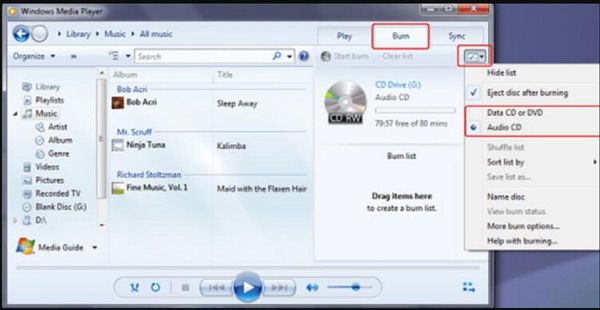
Vaihe 3Etsi Playerin kirjastosta kohteet, jotka haluat polttaa levylle, ja vedä ne sitten luetteloruutuun (Soittimen kirjaston oikealla puolella) luodaksesi polttoluettelon. Kun olet valmis luettelon kanssa, napsauta Aloita polttaminen -painiketta. Huomaa, että videon laatu pakataan
2. Polta DVD-levyt CD-R-levylle Windows 10:ssä
On toinenkin tapa polttaa DVD-levyjä Windows 10:ssä, joka on helpompaa kuin Windows Media Playerin käyttäminen. Voit käyttää vain CD-R-levyä käsitelläksesi DVD-levyjä, kuten USB:tä tiedostojen tuomiseen. Tämä tapa on hieman hidas kirjoitettaessa, mutta se on yhtä tehokas ja toimii napakasti. Lisäksi voit käyttää tätä tapaa polttaaksesi ISO-tiedostoja, Blu-ray-levyjä ja DVD-levyjä. Ohjeet DVD-levyjen polttamiseen Windows 10:ssä CD-R:llä ovat seuraavat.
Vaihe 1Aseta tyhjä DVD-R- tai CD-R-levy optiseen asemaan. Polttolevyn ikkuna tulee näyttöön. Anna levylle nimi ja napsauta sitten Kuten USB-muistitikku -painiketta. Tämä vaihtoehto on paras valinta, koska se on parempi yhteensopivuus Windowsin vanhempien versioiden kanssa.
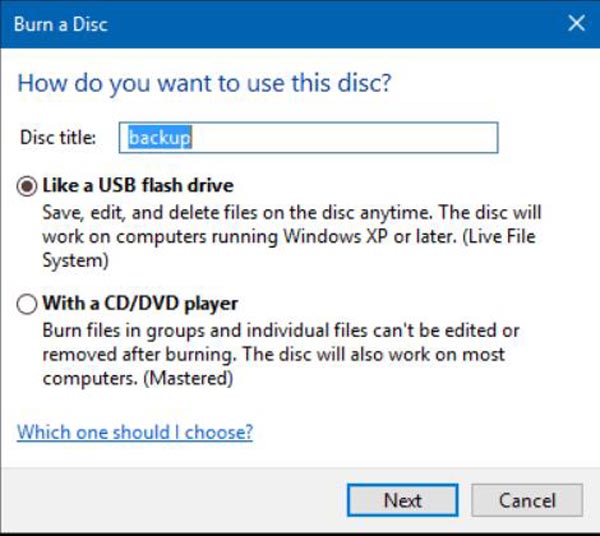
Vaihe 2Klikkaa Seuraava -painiketta ja odota, kunnes levy on valmis käytettäväksi. Selaa tiedostoja, jotka haluat lisätä levylle, ja napsauta sitten alkaa -painiketta Tiedostonhallinta -painiketta ja avaa asema, joka sisältää DVD-R- tai CD-R-levyn. Vedä ja pudota sitten kaikki tiedostot, jotka haluat kirjoittaa levylle.
Vaihe 3Kun olet valmis, napsauta Hallitse -painiketta ja napsauta sitten Poista -painiketta. Nyt voit käsitellä ja muokata tiedostoja samalla tavalla kuin tavallisella USB-muistitikulla.
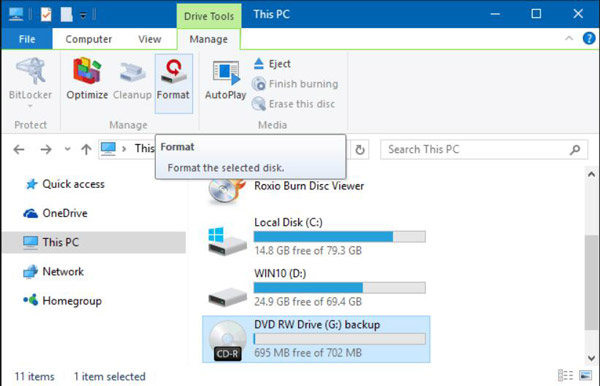
Osa 3: Kuinka polttaa DVD-levyjä macOS Sequoiassa
Mac-käyttäjien ei myöskään välttämättä tarvitse ladata ohjelmistoja polttaakseen DVD-levyjä Macissa tai purkaa DVD-ääntä, mutta haittana on, että voit käsitellä vain DVD-levyjä, eikä myöskään ISO-tiedostojen ja Blu-ray-DVD-levyjen polttamista Mac tue, ja käsittelynopeus on hitaampi kuin kolmannen osapuolen ohjelmistoja käytettäessä. Tässä on ohjeet Finderin käyttämiseksi DVD-levyjen polttamiseen Macissa,
Vaihe 1Aseta tyhjä levy optiseen asemaan. Jos valintaikkuna tulee näkyviin, napsauta Avaa Finder -painiketta. Ja napsauta Tee tästä toiminnosta oletusarvo -painiketta, jos haluat avata Finder aina kun asetat tyhjän levyn.
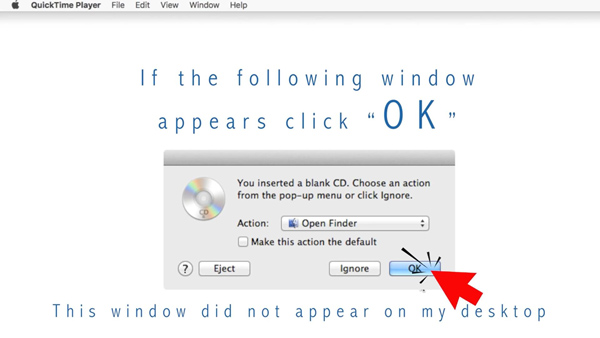
Vaihe 2Kun levy tulee näkyviin työpöydälle, avaa sen ikkuna kaksoisnapsauttamalla levyä ja vedä sitten tiedostot ja kansiot, jotka haluat polttaa DVD-levylle. Ja jos haluat polttaa samat tiedostot levyille useita kertoja, käytä polttokansiota.
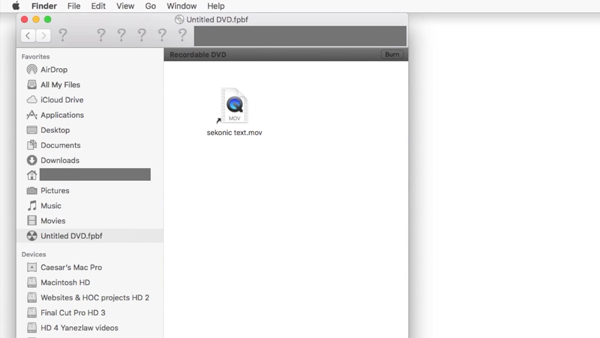
Vaihe 3Nimeä tiedostot uudelleen, koska kun levy poltetaan, levyllä olevilla kohteilla on samat nimet ja sijainnit kuin levyikkunassa. Kun levy on poltettu, et voi muuttaa kohteita.
Vaihe 4Napsauta sitten Polttaa -painiketta Valitse tiedosto noudattamalla ohjeita DVD-levyjen polttamiseksi Macissa.
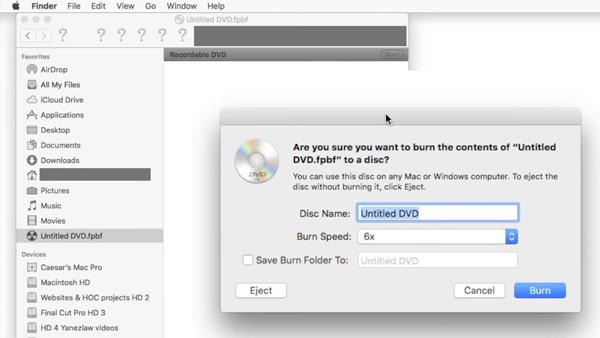
Osa 4: Usein kysytyt kysymykset DVD-levyjen polttamisesta Windowsissa ja Macissa
-
Kuinka monta kertaa DVD voidaan polttaa Windowsissa ja Macissa?
On arvioitu, että DVD-RW- tai DVD+RW-levy voidaan kirjoittaa uudelleen noin 1000 kertaa ja DVD-RAM-levy 100 000 kertaa. Lisäksi nämä muodot (tietyissä olosuhteissa) käyttävät vianhallintamenetelmiä tietojen aktiiviseen tarkistamiseen ja ongelmien ohittamiseen tai siirtämiseen levyn vara-alueelle.
-
Voitko lisätä tiedostoja poltetulle DVD-levylle Windowsissa ja Macissa?
Jos levyä ei suljeta, lisää tiedostoja voidaan lisätä. Kun olet valmis, aseta CD-R-levy optiseen asemaan, avaa CD-R-kansio, lisää tiedostoja ja valitse Polta levylle -vaihtoehto. Windows 10:ssä CD-R-kansioon lisäämisen jälkeen ne poltetaan levylle automaattisesti.
-
Mitkä ovat parhaat ulkoiset DVD-polttimet Windowsille ja Macille?
Uusimmissa kannettavissa tietokoneissa ja MacBookeissa ei ole nyt sisäisiä DVD-polttimia. Tässä on neljä usein käytettyä ulkoista DVD-poltinta Windowsille ja Macille, LG Electronics 8X USB 2.0, Roofull External CD DVD, LG Electronics 8X USB 2.0 ja ulkoinen CD/DVD-asema kannettavalle tietokoneelle, USB 3.0 Ultra.
Johtopäätös
Sinulle on esitelty neljä tapaa polttaa DVD-levyjä Windows 7/10/11:ssä ja macOS Sequoiassa. Ja on olemassa kolme oletustapaa ilman kolmannen osapuolen ohjelmistoja. Mutta näillä tavoilla on myös haittoja, kuten hidas käsittelynopeus, kyvyttömyys käsitellä ISO-tiedostoja ja Blu-ray DVD -levyjä ja niin edelleen. 4Easysoft DVD Creator on paras valinta DVD-levyjen ja ISO-kuvien polttamiseen upeilla ominaisuuksilla. Siirry lataamaan ja käyttämään tätä ohjelma, kuten ImgBurn kokea korkealaatuisia polttavia DVD-levyjä Windowsissa ja Macissa.
100% suojattu
100% suojattu


